AmazonにPCでログインしようとしたら、確認コード(認証コード)の入力を求められた。コードが届かないからログインできない…
安心してください。私も同じ状況に陥りましたが、無事にログインできるようになりました。
結論から言うと、スマホアプリ版のAmazonにログインして、携帯番号を削除すればOKです。
この記事では、Amazonにパソコンでログインしたいけど、確認コード(認証コード・ワンタイムパスワード)がSMSに届かない場合の対処法を、順を追って画像付きで解説しています。
試行錯誤したすべてを時系列で載せていますが、すぐに解決したい場合は「5.アプリから携帯電話番号を削除する←これで解決」だけ読めばOKです。
Amazonの確認コード・認証コードが届かない状況の発生経緯
まず、「Amazonの確認コード(認証コード)が届かない」という状況の発生経緯からです。
私の場合、Amazonにログインする少し前に、ブラウザ(Chrome)の閲覧履歴やCookieをすべて削除していました。
画像を大量ダウンロード中(※健全なビジネスの画像)に、「続行するには容量を空けてください」的なメッセージが表示されて、指示に従ったからです。
後日、AmazonにPCからログインしようとしたのですが、自動ログインは無効化されているので、再ログインが必要です。
メールアドレスとパスワードを入力したところ、次のメッセージが表示されました。
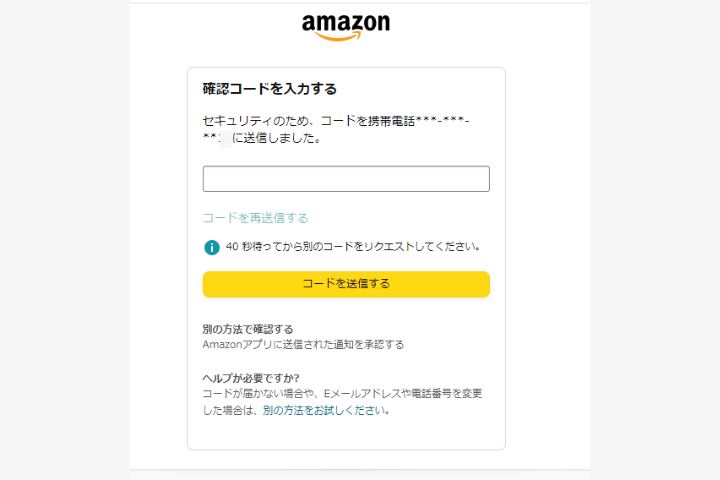
確認コードを入力する
セキュリティのため、コードを携帯番号***に送信しました。
とのことで、スマホのSMSを見にいくも、確認コードが送信されていません。ログインできません。コードを再送信しても届きません。困りました。
Amazonの確認コード届かない問題を解決するためにやった5つのこと
Amazonの確認コードを届くようにするために、次の5つのことをやりました。
- 別の方法(Amazonアプリ)で確認する
- ヘルプが必要→カスタマーサービスへ移動する
- 海外からのSMS受信拒否設定を解除する
- iPhoneのSMS設定を変更する
- アプリから携帯電話番号を削除する←これで解決
ひとつずつ、画像付きで振り返ってみます。
1.別の方法(Amazonアプリ)で確認する
携帯電話への確認コード送信以外の方法で、セキュリティ認証できないものか。表示のメッセージには、以下のように表示されていました。
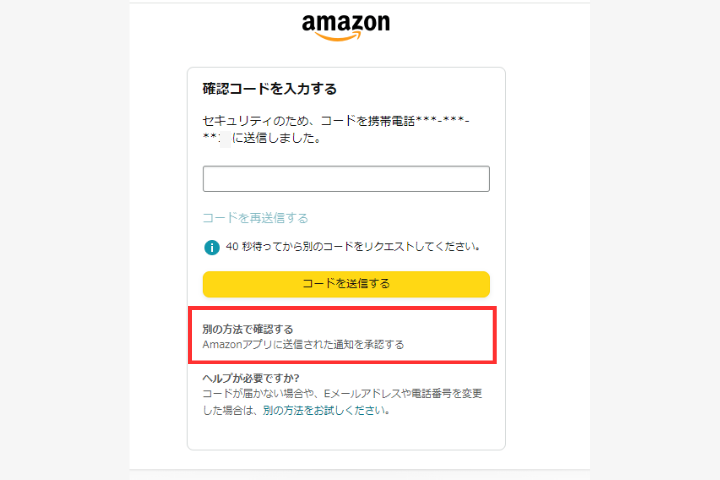
別の方法で確認する
Amazonアプリに送信された通知を承認する
とのことで、スマホのAmazonアプリを開いてみましたが、通知など何も届いていませんでした。
今思えば、プッシュ通知などは無効にしていました。なので、プッシュ通知を有効にしていたら、アプリに通知が届いていたのかもしれません。
当時はそこまで頭が回らず、「Amazonアプリに通知なんて来てねーし!」と思って、さらに別の方法を探しました。
2.ヘルプが必要→カスタマーサービスへ移動する
確認コードの入力画面には次のような表示があります。
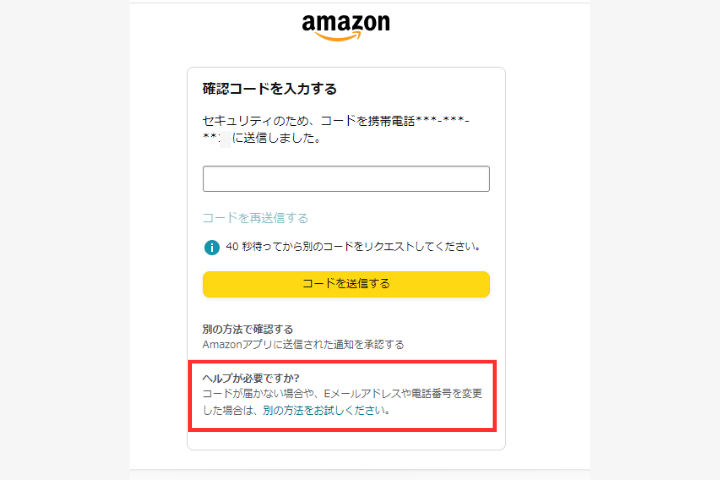
ヘルプが必要ですか?
コードが届かない場合や、Eメールアドレスや電話番号を変更した場合は、別の方法をお試しください。
また別の方法を試すように促しています。「別の方法をお試しください」がリンクになっているのでクリックしてみると、
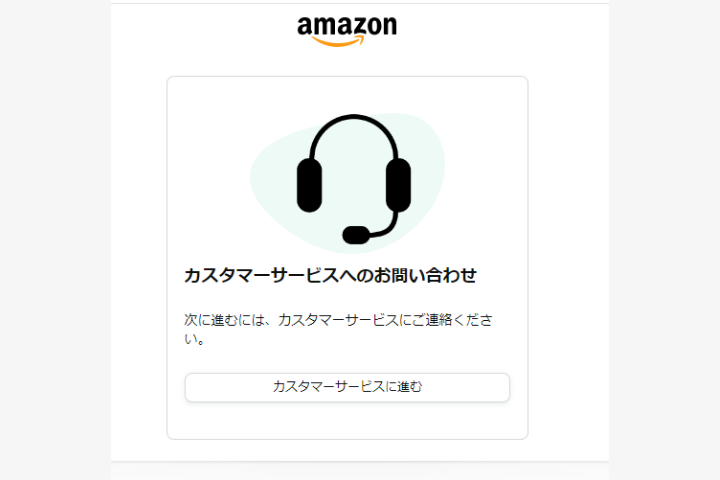
カスタマーサービスへのお問い合わせ
次に進むには、カスタマーサービスにご連絡ください。
とのことで、カスタマーサービスへの連絡を指示してきます。ログインごときで、そんなのめんどくさいんですけど!
と思いつつ、「カスタマーサービスに進む」をクリックすると、問い合わせページらしきものが表示されました。
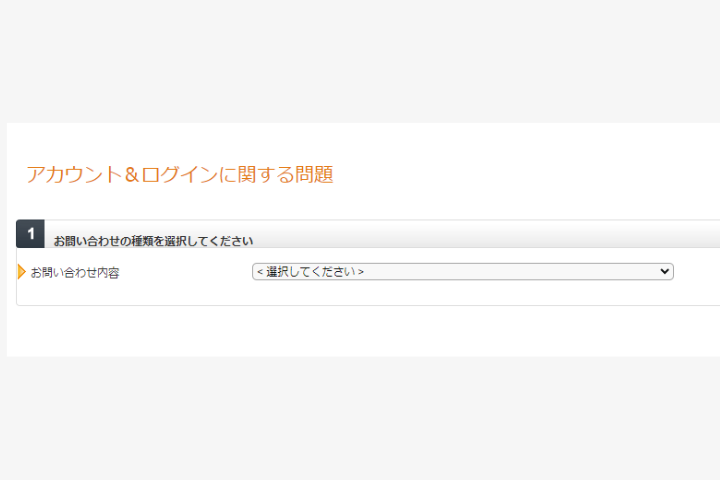
「お問い合わせの種類を選択してください」とのことなので、「自分のアカウントにログインすることができません」を選択しました。
ですが、何も起きません。
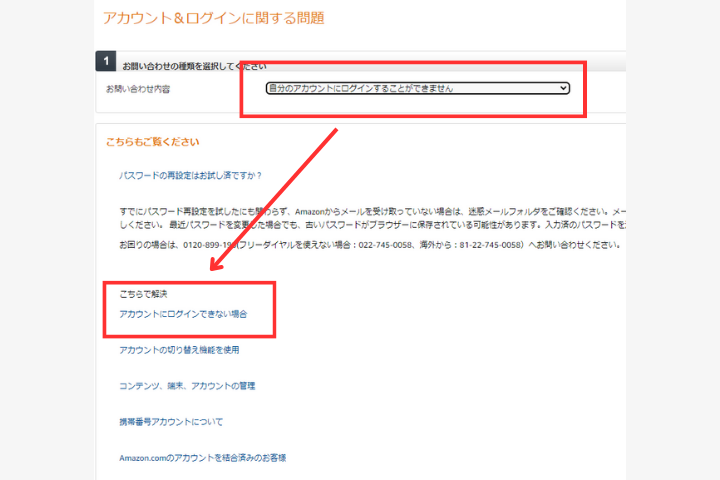
そのまま「こちらで解決」→「アカウントにログインできない場合」をクリックすると、「ヘルプ&カスタマーサービス」のページに飛びました。
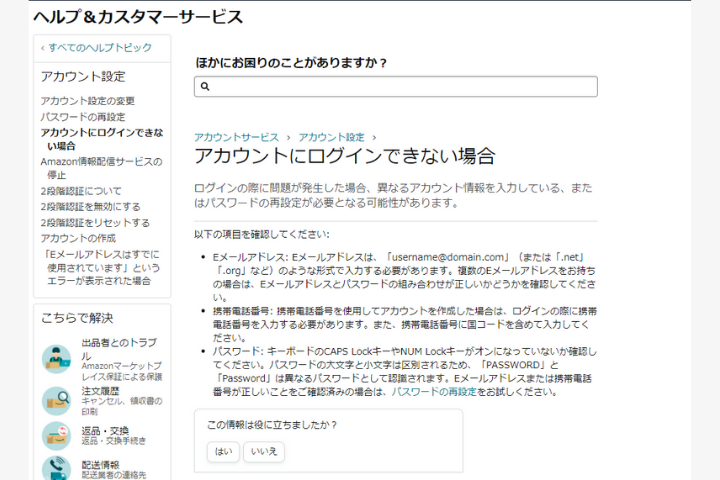
単なるQ&Aページ、しかも的外れな内容で、何の役にも経ちません。クソが!
3.海外からのSMS受信拒否設定を解除する
ということで、Twitter(X)で同じような人がいないか検索すると、やはりいました。SMSに通知が届かない人が何人もいました。
Amazonで買い物したいのにログインの確認コードがSMSに一生届かなくて困ってる
— RENA🦉🌙 (@Renyanyanya) March 1, 2024
その投稿に対して、Amazonの公式アカウントが次のような返信をしていました。
ご不便をおかけしております。サインインの認証コードを記載したSMSが届かない場合、海外からのSMSの受信拒否をされていないか、ご利用端末の設定をご確認いただけますでしょうか。設定方法がご不明な場合は、ご利用端末のメーカー、キャリアへご確認くださいますようお願いいたします。 本多
— Amazon Help (@AmazonHelp) March 1, 2024
海外からのSMSの受信拒否?そんな設定してないし。そもそも、直近でGoogleからのSMS通知は届いているし。
ただ一応、海外からのSMSの受信設定とやらを確認してみました。私はpovoを使っているのですが、次のページをみつけました。
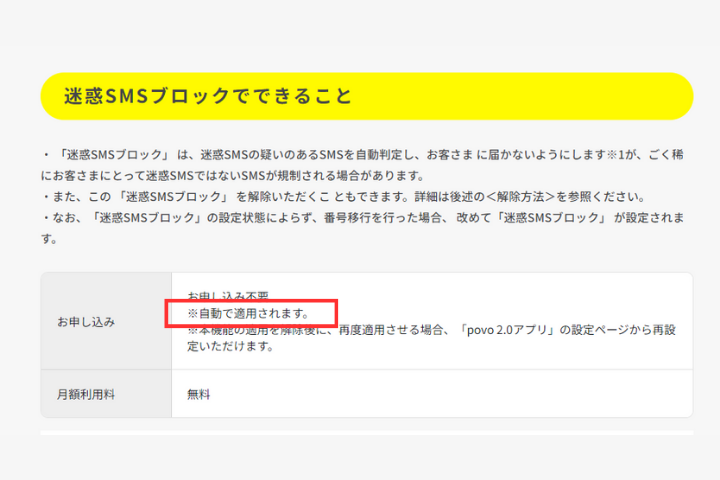
迷惑SMSブロックが「※自動で適用されます。」
コレだ!海外事業者なので迷惑SMS扱いでブロックされていたのかも!
ということで、povoのアプリから、迷惑SMSブロックを解除。再び、Amazonの確認コードを送信してみた……のですが、届きません。
なぜだ……。
4.iPhoneのSMS設定を変更する
さらにGoogle先生で調べると、「iPhoneのSMS設定を変更する必要がある」のと情報を発見。
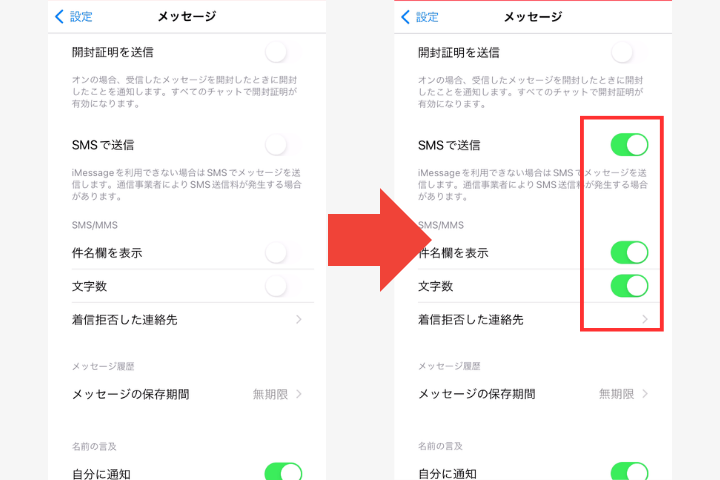
OFFになっているものをすべてONに変更。
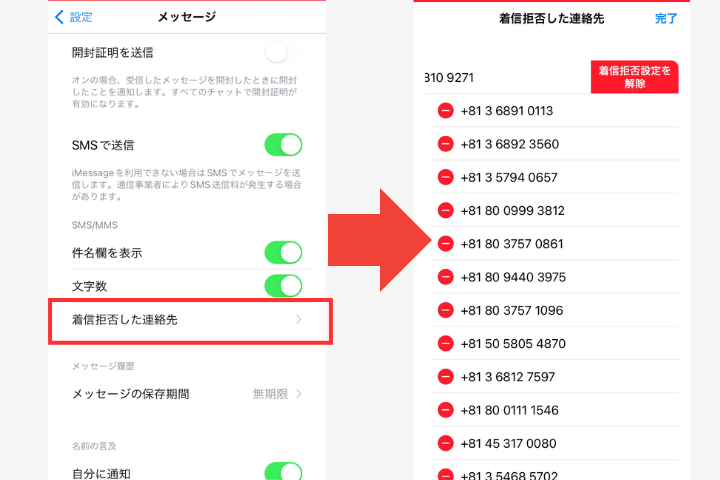
さらに、「着信拒否にした連絡先」を一旦全部削除するのが重要とのこと。確かに履歴を見てみると、100件くらい拒否されていました。
これを手作業ですべて削除(3分くらいかかった…)
よし!今度こそは!と、確認コードの再送信をしてみたものの、送信されず……。
ネットの情報、嘘ばっかりやないか!
5.アプリから携帯電話番号を削除する←これで解決
パソコンでAmazonにログインできないと困るので、さらに調査を進めます。
「Amazon 確認コード 届かない」で検索したときに、一番目に表示されていたのが以下のページでした。
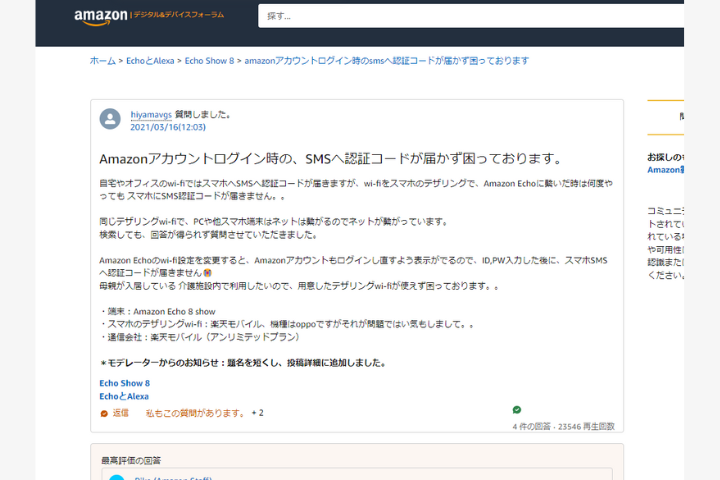
Amazon公式のサポートフォーラムです。
このフォーラムの質問は「Amazon Echo」の場合なので、軽く読み流してスルーしていました。
ただ、「携帯電話番号を削除」という文言は記憶に残っていました。
「携帯番号を削除と言っても、ログインできないんだから削除できないやろ」と思っていたのですが、スマホアプリにはログインできることを思い出しました。
というのも、スマホアプリでも確認コードの入力を求められますが、アプリだと「メールアドレス宛」にも確認コードが送信されるのです。

相変わらずSMSには届きませんが、メールアドレス宛には普通に確認コードが届きます。
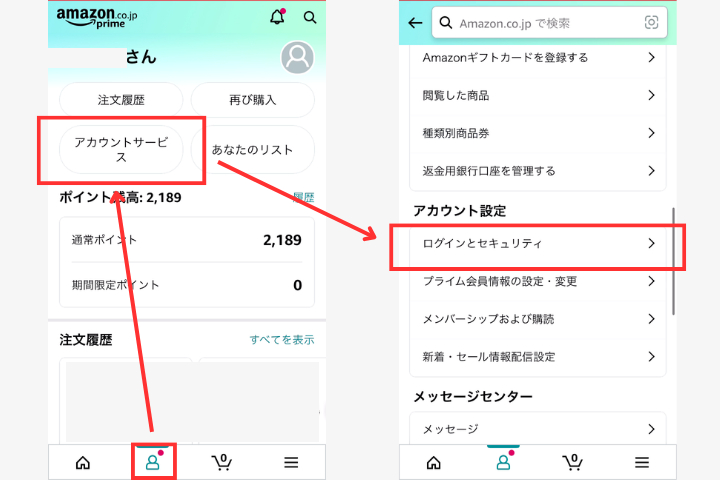
確認コードを入力してログインしたら、画面下の人物マーク→「アカウントサービス」→「ログインとセキュリティ」をタップします。
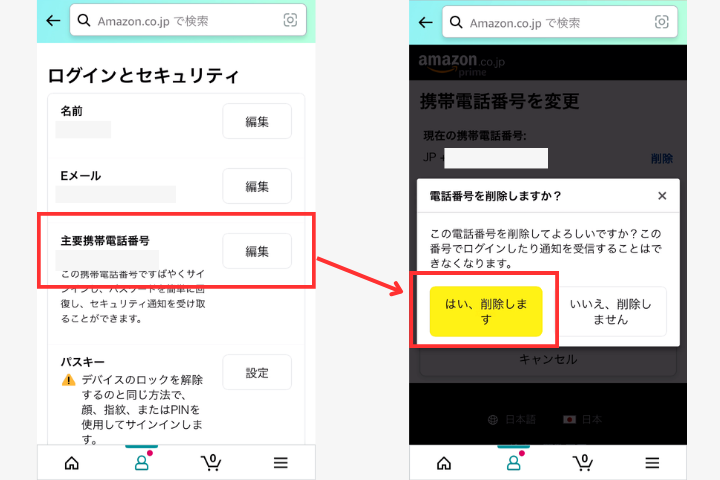
「主要携帯電話番号」が登録されているので、「編集」→「削除」します。
すると、パソコンの場合でも、確認コードは「登録済みメールアドレス」に送信されるようになります。
メールアドレスに届いた確認コードを入力して、再びパソコンでもログインできるようになりました。
まとめ:Amazon確認コード(認証コード)届かない場合は、携帯電話番号の削除で解決
というわけで、今回は「Amazon確認コード(認証コード)届かない…ログインできないあなたへ」と題して、確認コードがSMSに届かない場合の対処法を解説しました。
私の場合は何をやっても、SMSに確認コードが届かないので、
- スマホアプリ版のAmazonにログインする
- スマホアプリ版で登録済みの携帯電話番号を削除する
- メールアドレス宛に確認コードが送信されるようになる
という方法で解決しました。
まさか、確認コードを受け取るために、登録済みの携帯番号を削除するとは……。逆転の発想というか、普通では思いつかない方法ですな。
この方法なら、docomo(ahamo)、au(povo)、楽天モバイル、ソフトバンク……契約キャリア関係なく認証コードを受け取れるはずです。
パソコン版のAmazonにログインしたいけど、SMSに確認コードが通知されない場合は、アプリ版にログインして携帯電話を削除してみてください。


この記事へのコメント一覧
パスコードがスマホに届かず、この記事の通りに電話番号を削除したらメールにコードが送られ、無事ログインができました!ありがとうございました!!